-
usb驱动无法识别如何解决,小编告诉你如何解决usb驱动问题
- 2017-11-24 19:59:28 来源:windows10系统之家 作者:爱win10
现在的数码产品比如U盘,手机,移动硬盘等等,基本都离不开USB设备,但是在使用的过程中,也会遇到系统无法识别USB设备驱动无法识别移动设备的情况,这样就会给我们造成一定的困扰,那么遇到usb驱动无法识别如何解决呢?下面,小编教大家轻松解决usb驱动无法识别的方法。
当我们在使用电脑时,电脑和外部设备相连,只有靠USB接口了,但是偶尔会查上数据线连接手机等设备时,usb驱动无法识别的情况,不知道大家遇到这种情况会如何解决呢?该怎么办呢?今天,小编就来跟大家探讨一下如何解决usb驱动无法识别。
usb驱动无法识别如何解决
首先右键点击【我的电脑】,选择:属性
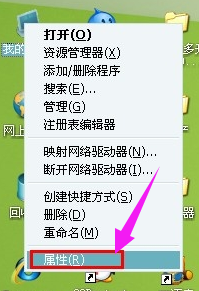
usb驱动系统软件图解1
点击【硬件】,在下面的“驱动程序签名”
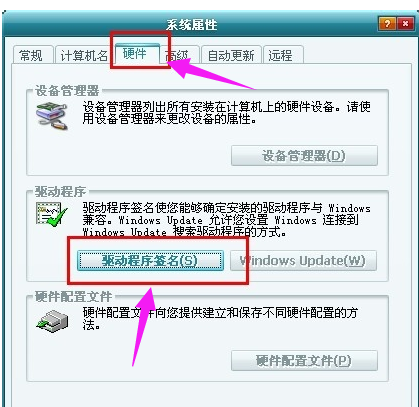
驱动系统软件图解2
选择“忽略”,最后确认。
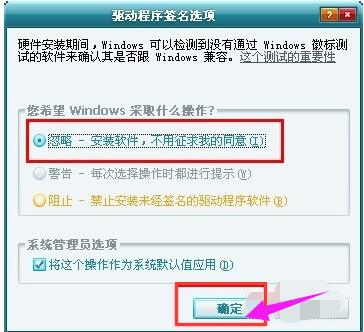
usb驱动系统软件图解3
然后到【设备管理器】下
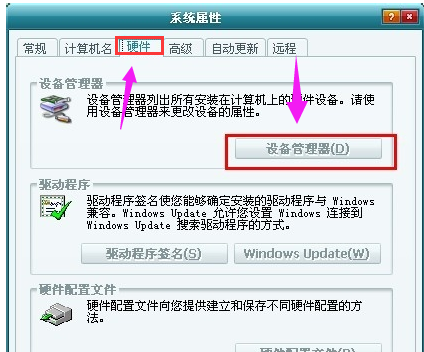
无法识别系统软件图解4
展开【通用串行总路线控制器】
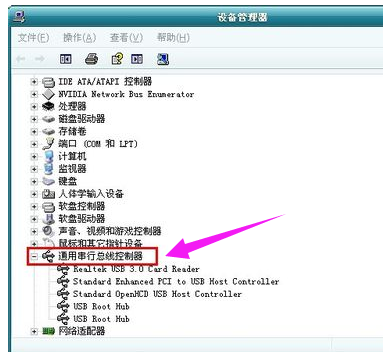
无法识别系统软件图解5
在有红色叹号的USB点击右键选【更新驱动程序】然后一步步安装一次驱动就可以了。
驱动系统软件图解6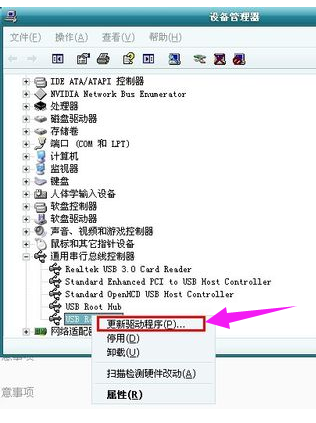
以上就是小编跟大家分享usb驱动无法识别的解决方法了。
猜您喜欢
- 图解电脑u盘重装win10系统详细教程图..2019-07-27
- 手机连接不上电脑,小编告诉你手机USB..2018-03-07
- win7系统怎么进入bios2019-06-11
- 工具活动小编激密教您win7硬盘分区教..2017-09-12
- 新手第一次u盘装系统win7教程..2023-02-16
- 小白一键重装系统,小编告诉你如何使用..2018-06-14
相关推荐
- win10系统重装u盘启动教程 2022-04-29
- 优盘打不开,小编告诉你U盘打不开怎么.. 2018-07-19
- 看不到u盘盘符怎么解决 2017-03-18
- 细说u盘怎么格式化 2019-01-03
- 详解U盘装系统步骤 2018-12-05
- 小编告诉你怎么查看缩水U盘.. 2017-08-23





 魔法猪一健重装系统win10
魔法猪一健重装系统win10
 装机吧重装系统win10
装机吧重装系统win10
 系统之家一键重装
系统之家一键重装
 小白重装win10
小白重装win10
 DZ论坛通用精准QQ采集器v1.0 免费绿色版 (DZ资源采集工具)
DZ论坛通用精准QQ采集器v1.0 免费绿色版 (DZ资源采集工具) 雨林木风win10系统下载64位专业版v201809
雨林木风win10系统下载64位专业版v201809 玩客浏览器 v1.3.1.9官方版
玩客浏览器 v1.3.1.9官方版 番茄花园 ghost win10 32位官方精简版 v2023.04
番茄花园 ghost win10 32位官方精简版 v2023.04 深度技术ghost win7系统下载64位装机版1807
深度技术ghost win7系统下载64位装机版1807 TeTe009 FireFox v60.0.0中文版
TeTe009 FireFox v60.0.0中文版 小白系统win1
小白系统win1 超市管理系统
超市管理系统 系统之家Ghos
系统之家Ghos 系统之家Ghos
系统之家Ghos 猎鹰下载器Ea
猎鹰下载器Ea 360极速浏览
360极速浏览 电脑公司 gho
电脑公司 gho 深度技术win1
深度技术win1 8684浏览器 v
8684浏览器 v 红色警戒2无
红色警戒2无 深度技术win7
深度技术win7 萝卜家园Ghos
萝卜家园Ghos 粤公网安备 44130202001061号
粤公网安备 44130202001061号